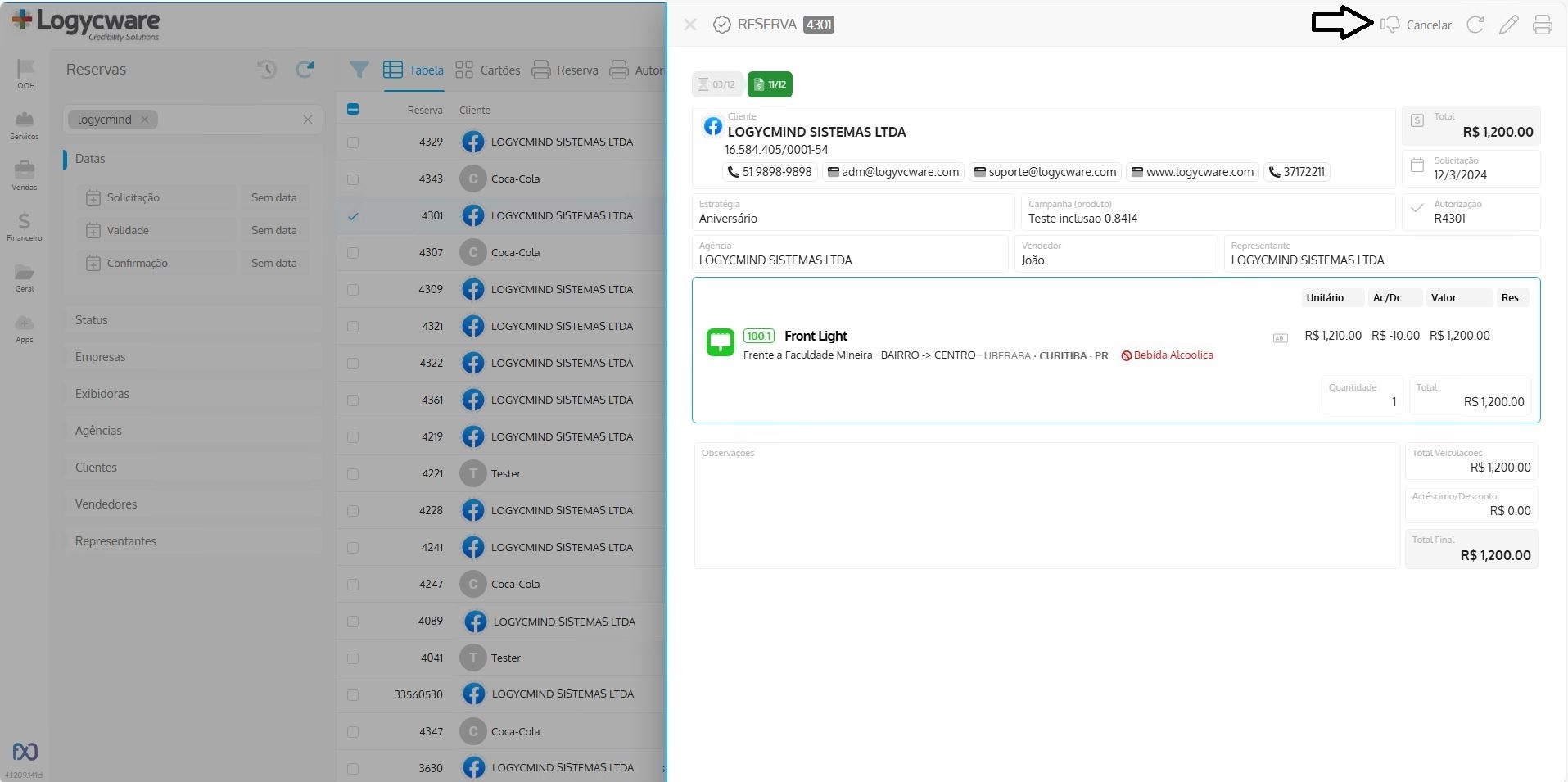Reservas
Nesse tela é possivel visualizar suas prévias(vendas), salvar em PDF ou ainda enviadas por e-mail.
Como acessar:
- No menu principal, clique em OOH > Reservas.
- Utilize os filtros disponíveis para personalizar sua busca.
Filtros:
Os filtros são ativados ao clicar no ícone de funil destacado na imagem abaixo, tornando-os disponíveis para utilização.- Datas: Filtros por Solicitação, Validade e Confirmação.
- Status: Pendente, cancelada, expirada, reserva, serviço e contrato.
- Empresas: Seleção de empresas cadastradas no sistema.
- Exibidoras: Filtrar pelas exibidoras.
- Agências: Escolher por agência responsável.
- Clientes: Filtro por cliente vinculado.
- Vendedores: Seleção por vendedor.
- Representantes: Filtrar por representante.
Inserindo uma reserva
Para inserir uma nova reserva, clique no "+" no canto direito inferior da tela, insira os dados necessários e clique em Salvar.
Confirmando uma reserva
Ao visualizar a reserva, clique no botão Confirmar reserva.Cancelando uma reserva
Selecione a reserva previamente confirmada, e clique em Cancelar reserva.